COVER PAGE :-
किसी भी बुक अथवा मैग्जिन का प्रथम पृष्ठ जिसे आवरण पृष्ठ या कवर पृष्ठ कहते हैं , एम एस वर्ड एप्लिकेशन में कुछ रेडिमेड कवर पेज दिये होते हैं जिसको एडिट कर के यूजर डाॅक्यूमेंट में उनका उपयोग कर सकते हैं ।
BLANK PAGE :-
जैसा कि नाम से विदित है यह टूल डाॅक्यूमेंट में खाली पेज लेने के काम आता है। इसकी शाॅर्टकट कुंजी ctrl + enter होती है।
PAGE BREAK :-
डाॅक्यूमेंट को कर्सर पोजीशन से तोड़कर उसे अगले पेज पर ले जाने के लिए इस टूल का उपयोग किया जाता है।
TABLE TOOL :-
इंसर्ट मीनू के अंतर्गत आने वाले इस टूल के द्वारा टेबल का निर्माण किया जा सकता है , एम एस वर्ड में टेबल का उपयोग सुचनाओं को संग्रहित करने के लिए किया जाता है ,
एक टेबल का निर्माण row तथा column के संयोजन से होता है
टेबल में खडी लाईन्स को काॅलम कहा जाता है और टेबल में आड़ी लाईन्स को रो कहा जाता है।
रो तथा काॅलम के कटान बिंदू पर एक cell का निर्माण होता है
यह सेल किसी भी टेबल का सबसे छोटा हिस्सा होती है
टेबल निर्माण में काॅलम की संख्या को सबसे पहले एवं रो की संख्या को उसके बाद लिखा जाता है।
टेबल निर्माण में हम निम्न विकल्पों का प्रयोग करेंगें।
1. cell format structure:-
पहले से सेल स्ट्रक्चर दे रखा होता है उसमे ंसे हम मैनुअली काॅलम तथा रो का चुनाव कर के टेबल बनाऐंगें।
2. insert table :-
इस विकल्प में हम काॅलम तथा रो की एक निश्चित संख्या डालकर टेबल निर्माण करेंगें।
3. draw table :-
इस विकल्प के द्वारा टेबल के बाॅर्डर को ड्राॅ किया जा सकता है।
4. convert text to table :-
इस विकल्प के द्वारा हम पहले से लिखे हुए टैक्सट पर टेबल बना सकते हैं।
5. excel spreadsheet :-
इस विकल्प के द्वारा हम एम एस एक्सल फाॅरमेट में टेबल बना सकते है।
6. quick tables :-
इस विकल्प के द्वारा हम पहले से बनी हुई टेबल के फाॅरमेट को एडिट कर के उसका उपयोग कर सकते हैं।
PICTURE TOOL :-
इस टूल के द्वारा एम एस वर्ड में कोई भी पिक्चर या इमेज इंसर्ट करवाई जा सकती है।
CLIP ART TOOL :-
इस टूल के द्वारा एम एस वर्ड में हम किसी भी विषय से संबधित वेक्टर इमेजेज को प्रविष्ट करवा सकते है उदाहरण के लिए यदि हमे एग्रीकल्चर, ट्रेड , एनिमल ट्रेफिक संबधी कोई भी इमेज चाहिए हो वो हमे क्लिप आर्ट टूल की सहायता से मिल जाऐगी।
SHAPES TOOL :-
एम एस वर्ड में डाॅक्यूमेंट पर कार्य करते हुए कई बार हमें अलग अलग शेप्स लेने की आवश्यक्ता रहती हैं इन्ही आवश्यक्ताओं की पूर्ति हेतु इंसर्ट मीनू में शेप्स टूल दिया होता है जिसमें रेक्टेंगल, ट्र्राइंगंल, सर्कल इत्यादि शेप्स दी हुई होती है।
SMART ART GRAPHIC TOOL :-
एम एस वर्ड में यह टूल इंसर्ट मीनू के अंतर्गत आता है इस टूल के द्वारा किसी भी सूचना को चित्रात्मक रूप में प्रदर्शित कर सकते हैं स्मार्ट आर्ट ग्राफिक के द्वारा जटिल डेटा को सरल रूप में प्रदर्शित कर सकते हैं
स्मार्ट आर्ट ग्राफिक के अंतर्गत बहुत प्रकार के डाइग्राम बनाऐ जा सकते हैं जैंसे कि
cycle diagram, hierarchy diagram, relationship diagram, list diagram , process diagram, matrix diagram pyramid diagram इत्यादि
LIST DIAGRAM
PROCESS DIAGRAM
CYCLE DIAGRAM OF SMART ART GRAPHIC
HIERARCHY DIAGRAM OF SMART ART GRAPHIC
HYPERLINK TOOL :-
यह टूल एम एस वर्ड में इंसर्ट मीनू के अंतर्गत आता है, इस टूल के द्वारा हम अपने डाॅक्यूमेंट में किसी अन्य एप्लिकेशन, वेब पेज , पिक्चर , इमेज इत्यादि को लिंक करवाया जा सकता है
हाईपरलिंक लगाने का फायदा यह है कि हमें अपने डाॅक्यूमेंट में प्रस्तुतिकरण के समय आवश्यक फाईल या वेबपेज को सर्च नहीं करना पड़ता हैं , केवल ctrl + click करने से ही वह फाईल खुल जाऐगी
किसी रेगूलर टेक्सट को हाइ्रपर टेक्सट में बदलने के लिए उस टैक्सट को सलेक्ट कर के हाईपर लिंक बटन पर क्लिक करेंगें
उसके बाद उस फाईल या एप्लिकेशन को सलेक्ट करेंगे जिसे हमें लिंक करना है
हाईपर लिंक हटाने के लिए माउस से राईट क्लिक कर के रिमूव हाईपरलिंक बटन पर क्लिक करेंगें
हाईपर लिंक हटाने की शाॅर्टकट कंुजी ctrl + shift + f9 होती हैं।
BOOKMARK TOOL :-
यह टूल एम एस वर्ड में इंसर्ट मीनू के अंतर्गत आता है , इस टूल के द्वारा एम एस वर्ड में किसी भी लार्ज डाॅक्यूमेंट को पढ़ते हुए जब हमें डाॅक्यूमेंट के किसी एक पाॅइंट को मार्क करना हो, जिससे दूबारा उसी पाॅइंट से पढ़ना जारी रखने में आसानी हो इसके लिए बुकमार्क टूल का उपयोग किया जाता है, बुकमार्क लगाने के लिए alt+n+k शाॅर्ट कट कंुजी का प्रयोग कर सकते हैं।
HEADER TOOL :-
जैसा कि नाम से विदित है इस टूल का प्रयोग किसी भी डाॅक्यूमेंट का टाईटल अर्थात शीर्षक लिखने के लिए किया जाता है
डाॅक्यूमेंट के हैडर में जो कुछ भी लिखा जाता है वह डाॅक्यूमेंट के प्रत्येक पेज पर समान रूप से दिखाई देता है।
मैन डाॅक्यूमेंट से हैडर पार्ट पर जाने के लिए हम हैडर वाले हिस्से में माउस से डबल क्लिक करेंगें और हैडर से पुनः मैन डाॅक्यूमेंट पर जाने के लिए मैन डाॅक्यूमेंट पर माउस से डबल क्लिक करेंगें
जब हम डाॅक्यूमेंट के हैडर वाले हिस्से में कार्य करेंगें तब मैन डाॅक्यूमेंट निष्क्रिय हो जाऐगा, और जब मैन डाॅक्यूमेंट पर कार्य करेंगे तब हैडर वाला हिस्सा निष्क्रिय हो जाऐगा।
FOOTER TOOL :-
हैडर और फूटर की कार्य पद्धति और उनके फंक्शन्स बिल्कुल एक जैसे होते है लेकिन फुटर और हैडर में एक मुख्य अंतर यह भी है कि हैडर जहां डाॅक्यूमेंट के प्रत्येक पेज के शीर्ष पर दिखाई देता हैं वहीं पर फुटर प्रत्येक पेज के ंअंत में दिखाई देता है , हैडर में जहां किसी भी डाॅक्यूमेंट का टाईटल लिखा जाता है ंवहीं पर फुटर में डाॅक्यूमंेट संबधी लेखक का नाम , प्रकाशक का नाम , प्रकाशन वर्ष इत्यादि को लिखा जाता है।
PAGE NUMBER TOOL :-
इस टूल के द्वारा डाॅक्यूमेंट के प्रत्येक पेज पर पेज नंबर डाले जा सकते है।
TEXT BOX TOOL :-
टैक्सट बाॅक्स टूल के द्वारा हम एम एस वर्ड में एक बाॅक्सनुमा आकृति में टैक्सट को लिख सकते हैं यह टैक्सट बाॅक्स हम खुद से भी ड्राॅ कर सकते है और इसी टूल के अंतर्गत रेडीमेड टैक्सट बाॅक्स भी उपलब्ध रहते है।
QUICK PART TOOL :-
Ms word डाॅक्यूमेंट में कार्य करते समय कई बार हमें कुछ ज्यादा लंबाई वाले बड़े टैक्सट भी लिखने पड़ते है , ऐसी स्थिति में हम उन लाॅंग टैक्सट की शाॅर्ट फाॅर्म को क्विक पार्ट के रूप मे सेव कर लेते हैं , इस से डाॅक्यूमेंट में हम लंबाई वाला टैक्सट लिखने की बजाय उसकी शाॅर्ट फाॅर्म लिख देंगे एवं जब भी लिखी गई शाॅर्ट फाॅर्म के स्वरूप को विस्तारित कर के देखना हो तब हम उस टैक्सट के पीछे कर्सर लगा कर F3 कुंजी दबाऐंगे , और ऐसा करते ही हमें पुरा टैक्सट प्राप्त हो जाऐगां
WORD ART TOOL :-
वर्ड आर्ट टूल के द्वारा हम किसी भी टैक्सट को आर्टिस्टिक रूप में लिख सकते हैं।
DROP CAP TOOL :-
हमने अक्सर न्यूजपेपर या किसी मैग्जिन में आर्टिकल पढते हुए गौर किया होगा कि उस आर्टिकल का प्रथम अक्षर पुरे आर्टिकल में सबसे बड़ा दिखाई देता है एम एस वर्ड में इस प्रकार की फाॅर्मेंटिग ड्राॅप कैप टूल के द्वारा सेट की जा सकती है, इसमें पैराग्राफ की शुरूआत में एक बड़ा कैपिटल अक्षर लगाया जा सकता है।
ड्राॅप कैप टूल में स्वतः रूप से 3 लाईन जितना मार्जिन छोडा हुआ होता है वहीं पर अधिकतम 10 लाईन जितना मार्जिन हम छोड़ सकते है
इस टूल के अंतर्गत 3 विकल्प दिये होते हैं
1 NONE
2. DROPPED
3. IN MARGIN
SIGNATURE LINE TOOL :-
जैसा कि नाम से ही पता चल रहा है इस टूल के द्वारा यूजर अपने पद एवं व्यवसाय आधारित एक सिग्नेचर लाईन स्वयं इस टूल की सहायता से बना सकता है , यह टूल यूजर को यह सूविधा प्रदान करता है कि वह डाॅक्यूमेंट में एक निश्चित स्थान पर अपने नाम एवं पदनाम के समक्ष अधिकृत हस्ताक्षर कर सके।
DATE & TIME TOOL :-
इस टूल के द्वारा यूजर उसके कंप्यूटर सिस्टम की वर्तमान दिनांक व समय को डाॅक्यूमेंट में प्रविष्ट करा सकता है।
OBJECT TOOL :-
इस टूल के द्वारा एम एस वर्ड डाॅक्यूमेंट में किसी भी अन्य एप्लिकेशन के आॅब्जेक्ट को इंसर्ट करवाया जा सकता है। जै्रसे कि उदाहरण के लिए एम एस पेंट , पावर पाॅइंट या एक्सल में किये गऐ कार्य को सीधे एम एस वर्ड में लाया जा सकता है इस टूल के द्वारा
EQUATION TOOL :-
गणित में सामान्य रूप से लगने वाले सभी सूत्र अथवा समीकरण इस टूल द्वारा लाये जा सकते हैं , इस टूल का उपयोग का सबसे बड़ा फायदा तो यही है कि यदि कोई लेखक जो एम एस वर्ड में गणित की कोई किताब लिख रहा है तो उसे सूत्र में लगने वाले चिन्हो को डिजाईन नहीं करना पड़ेगा, वह रेडिमेड सुत्रो और समीकरणों का प्रयोग कर के अपना काम और आसान बना सकता है।
SYMBOL TOOL :-
स्टेंडर्ड QWERTY की बोर्ड में लगभग सभी मुख्य कंुजीया उपलब्ध रहती है लेकिन कुछ स्पेशल कैरेक्टर होते है जो कुंजी पटल पर नहीं भी होते हैं उन्हे अपने डाॅक्यूमेंट में स्थान देने के लिए हम सिंबल टूल का उपयोग कर सकते हैं , कुछ प्रमुख सिंबल निम्न प्रकार से है काॅपीराईट सिंबल, ट्रेडमार्क सिंबल, पैराग्राफ मार्क सिंबल इत्यादि ।
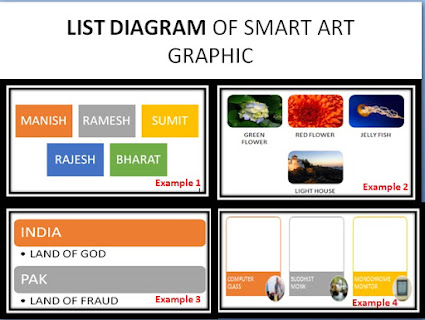







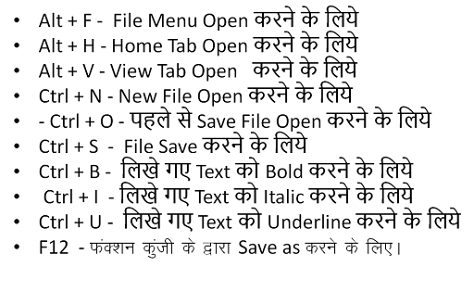
Comments
Post a Comment